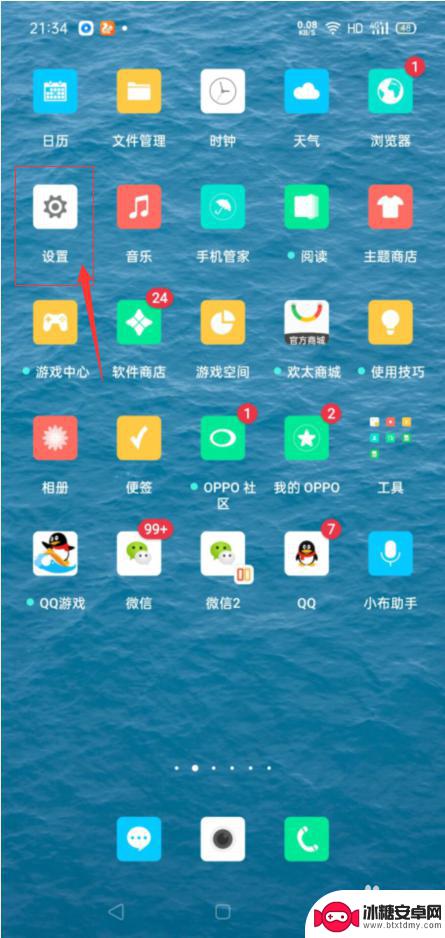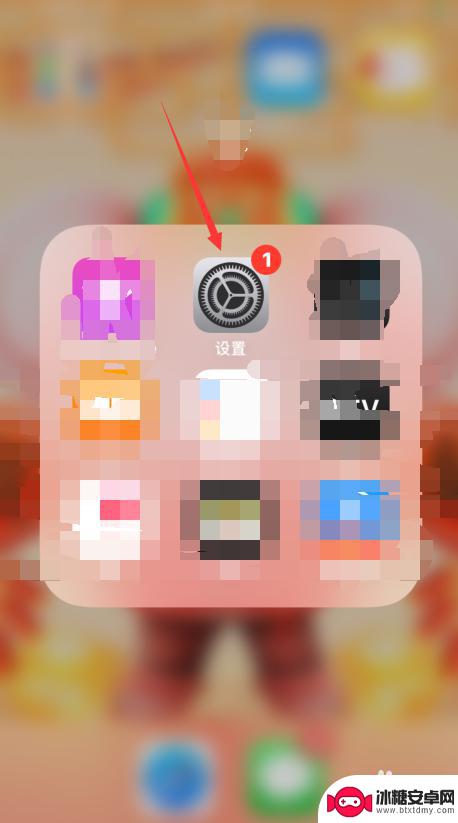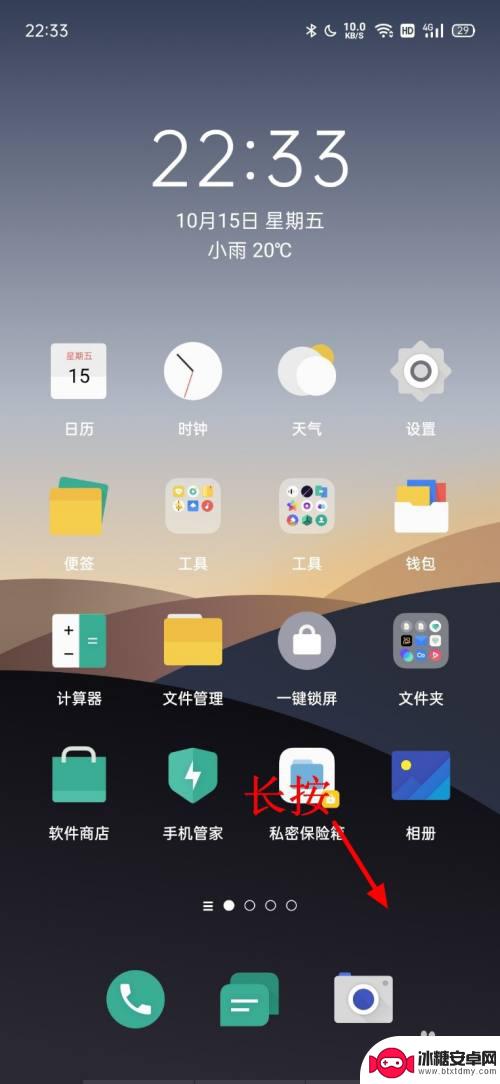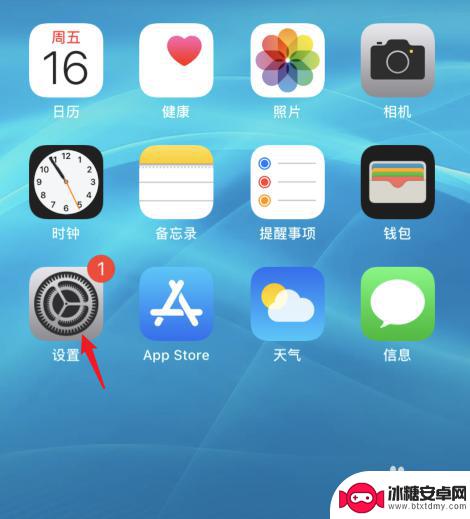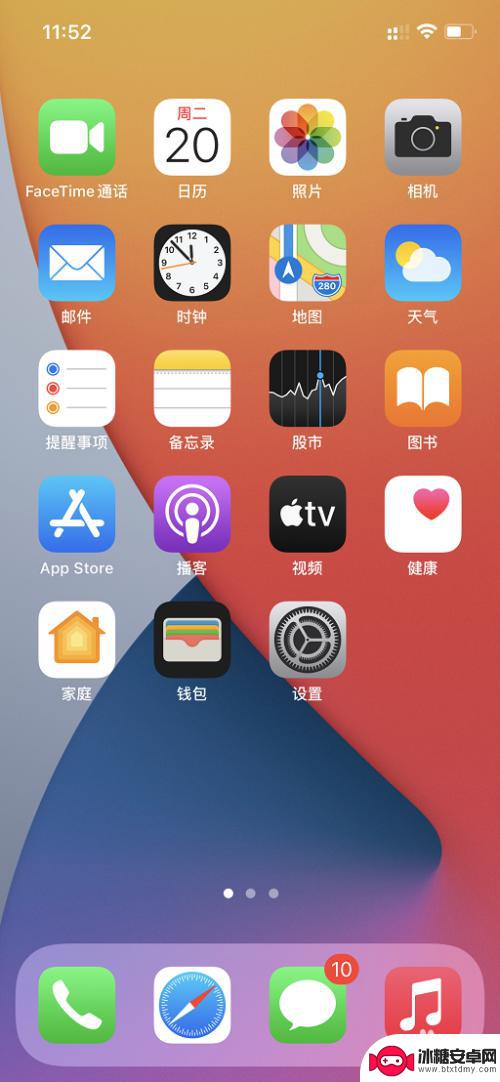oppo手机下滑功能怎么设置 oppo下拉菜单设置教程
oppo手机下滑功能怎么设置,OPPO手机作为一款备受欢迎的智能手机品牌,其下滑功能的设置让用户能够更加方便地使用手机的各项功能,在OPPO手机中,下拉菜单的设置也是一项重要的功能。通过设置下拉菜单,用户可以自定义快捷方式,将常用的应用程序或设置项快速地呼出,极大地提高了手机的操作效率。下滑功能的设置操作简单,只需按照相应的教程进行设置,即可根据个人需求,将下拉菜单个性化定制,带来更加便利的使用体验。
oppo下拉菜单设置教程
步骤如下:
1.打开OPPO手机进入系统后,从手机顶部下拉。调出手机通知栏。
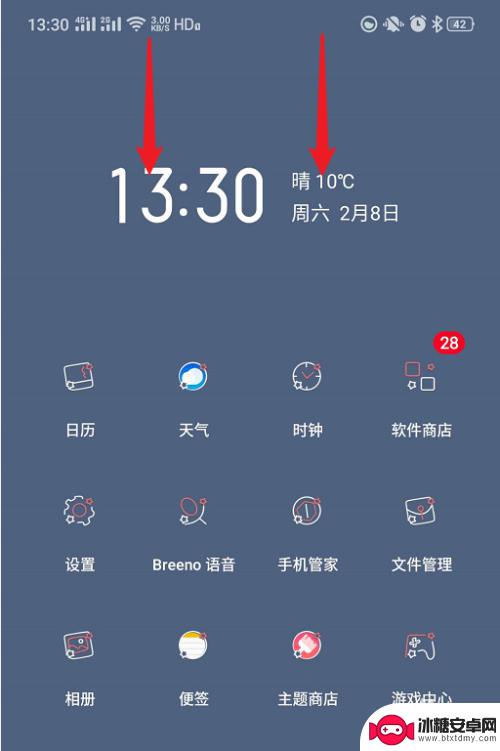
2.下拉通知栏后,点击上方的编辑图标。
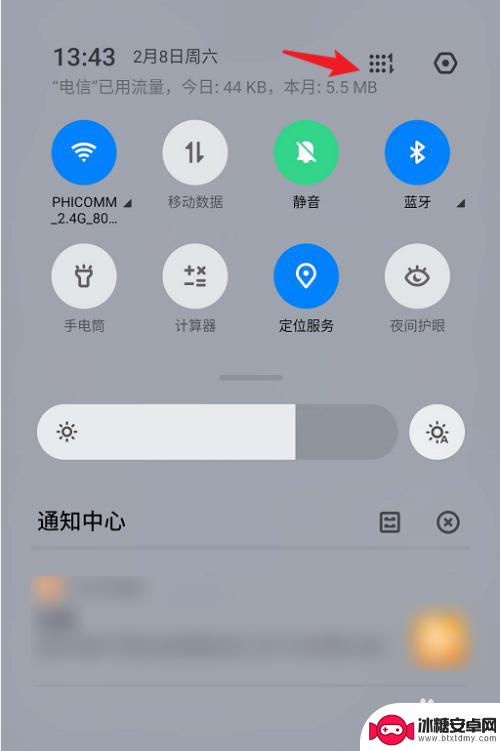
3.进入编辑界面后,在下方长按需要显示在通知栏的图标。拖动到上方。
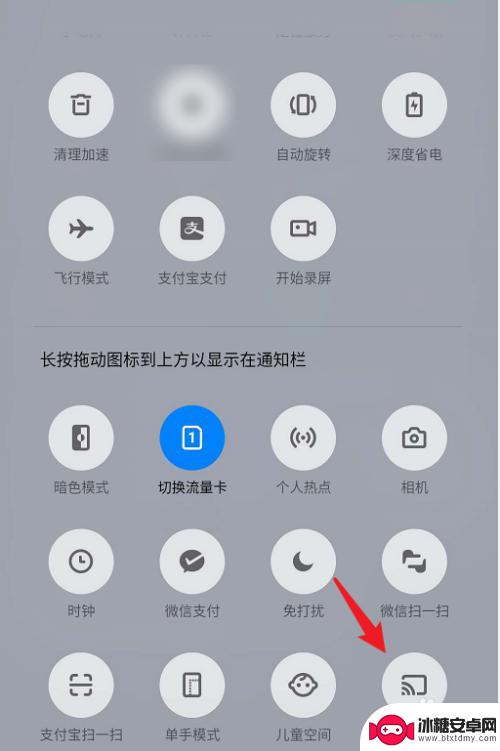
4.拖动完毕后,该图标就会展示在快捷栏中。
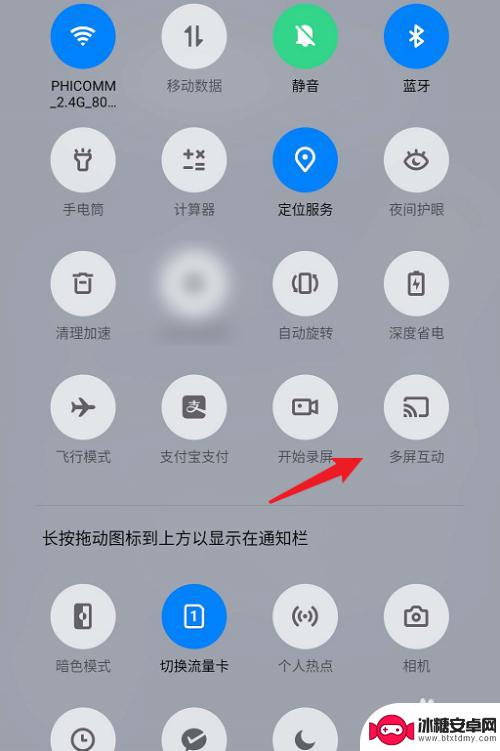
5.依次对下拉菜单的图标进行设置后,点击右上方的完成即可。
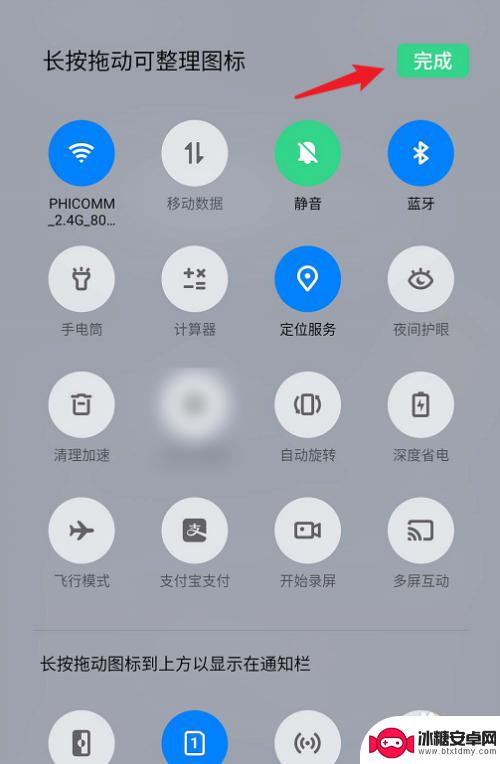
以上是关于如何设置OPPO手机下滑功能的全部内容,不了解的用户可以按照我们提供的方法进行操作,希望我们的帮助能够对您有所帮助。
相关教程
-
oppo手机桌面下滑显示简易图标如何设置 OPPO手机如何设置桌面下滑选项
oppo手机桌面下滑显示简易图标如何设置,在如今的智能手机市场中,OPPO手机以其出众的设计和功能备受追捧,作为一款颇受欢迎的手机品牌,OPPO手机的桌面下滑显示简易图标功能备...
-
苹果手机上滑功能怎么设置 iPhone上滑菜单设置教程
苹果手机的上滑功能是一项非常实用的功能,可以让用户快速方便地查看各种菜单和操作选项,如果你想了解如何设置iPhone上滑菜单,不妨跟着我们的教程一步步操作,让你的手机更加智能便...
-
opp滑屏如何换 oppo左右滑动屏幕设置教程
在日常使用手机的过程中,我们经常会遇到需要调整屏幕左右滑动设置的情况,而对于OPPO手机用户来说,如何更改屏幕的滑动方向可能会成为一个困扰。在本教程中,我们将详细介绍OPPO手...
-
如何设置苹果手机下拉菜单 怎样编辑苹果右上角下拉菜单
苹果手机的下拉菜单是我们日常使用中经常接触到的一个功能,它可以让我们快速地访问各种常用设置和功能,有些用户可能并不清楚如何进行个性化设置,以便在右上角的下拉菜单中添加或编辑自己...
-
苹果手机上面滑下来怎么设置 iPhone苹果手机怎样自定义上滑控制中心快捷菜单
苹果手机的控制中心是一个方便快捷的工具,用户可以在其中快速地调整各种设置和功能,有些用户可能不知道如何自定义上滑控制中心的快捷菜单。在iPhone手机上,通过简单的设置,用户可...
-
苹果手机录屏怎么添加到下拉菜单 苹果手机下拉菜单屏幕录制功能添加方法
苹果手机自带的屏幕录制功能十分便捷实用,用户可以通过在设置中添加到下拉菜单,方便随时启用录制功能,在使用苹果手机的过程中,只需简单的操作就可以实现屏幕录制,无需下载额外的应用程...
-
如何拆手机显示屏 怎么正确拆解手机外屏
在日常生活中,手机已经成为我们生活中不可或缺的一部分,随着时间的推移,手机屏幕可能出现问题,需要进行更换或修理。如何正确地拆解手机外屏成为了许多人关注的焦点。正确的操作方法不仅...
-
手机怎连接网络 手机连接WIFI网络设置
手机已经成为我们日常生活中必不可少的工具,而连接网络更是手机功能的基础之一,手机可以通过多种方式连接网络,其中最常见的方式就是连接WIFI网络。连接WIFI网络可以让手机实现快...
-
苹果手机怎么样设置无线网 iPhone如何连接WIFI
苹果手机作为一款领先的智能手机品牌,其连接无线网络的设置也是非常简单方便的,用户只需打开手机的设置,进入Wi-Fi选项,然后选择要连接的无线网络并输入密码即可轻松连接上互联网。...
-
门禁卡怎么设置手机用密码 手机门禁卡设置方法
现代科技的发展使得门禁系统也变得更加智能化,我们可以通过手机来设置门禁卡的密码,实现更加便捷的出入方式。手机门禁卡设置方法也变得更加简单易行,让我们可以随时随地控制自己的出入权...